经常使用服务器的朋友可能会对IPMI印象深刻, 因为他几乎是目前服务器的标配,它可以非常方便的让用户自主管理服务器,除硬件损坏外,几乎无需机房管理员来进行协助,坏处显而易见,非常浪费IP 我们必须给IPMI预留一个空闲IP用于远程管理.
IPMI具体作用:
自由开机服务器
自由关机服务器
自由做系统(win、linux等需有镜像文件)
自己破解密码等常规维护
下面图解一下关于DELL的IPMI使用图解. 其他品牌大同小异.
IPMI一般通过网页即可管理.基于java环境 所以当然您需要先安装一下java
http://www.java.com 下载安装即可
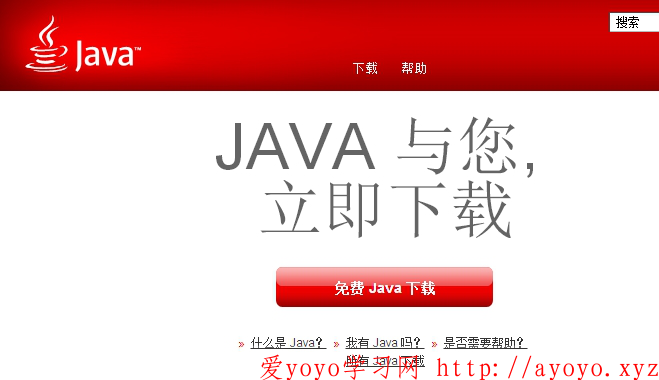
安装过程非常简单 就不赘述了, 不会安装也不建议您使用IPMI,下面打开IPMI地址 您的账号和密码,一般直接在浏览器输入IP地址回车即可, 如遇提示HTTPS证书错误 忽略I即可。
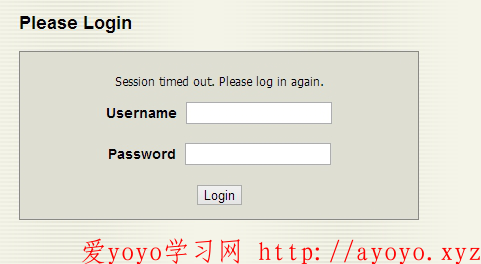
登陆后 很可惜 全部是英文. 不要害怕. 因为我们用到的选项并不多.看到Remote Control 这个就是远程控制的意思 我们主要使用他来进行操作。
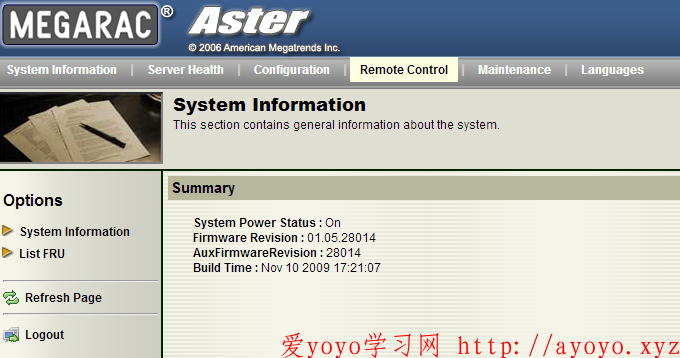
点击remote control 后 出现两个选项
第一项是 Console Redirection 表示控制台的意思
第二项是 Power Control 表示电源管理
日常使用中 我们主要使用这2个选项
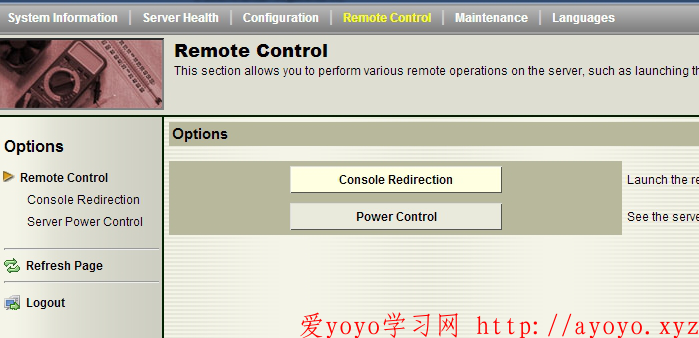
先看最简单的 电源控制 就是Power Control
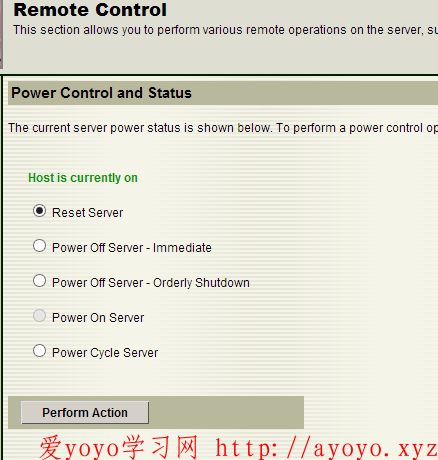
下面列出每个选项的含义:
Reset Server = 重启服务器
Power Off Server - Immediate = 关闭服务器-立即!
Power Off Server - Orderly Shutdown = 关闭服务器 -有序进行
Power On Server = 打开服务器电源
Power Cycle Server = 服务器电源循环
我们几乎只会用到 服务器重启 当然如果想让服务器休息一下 也可以关闭服务器,如果要开机也是可以的~
------------------------------------------------------------------------------------------------
接下来我们看看第一项 Console Redirection 控制台 这是我们最常用到的
点击控制台后 出现一个 java console 点击它 会下载一个大约3.5K的文件
保存或者直接运行它.
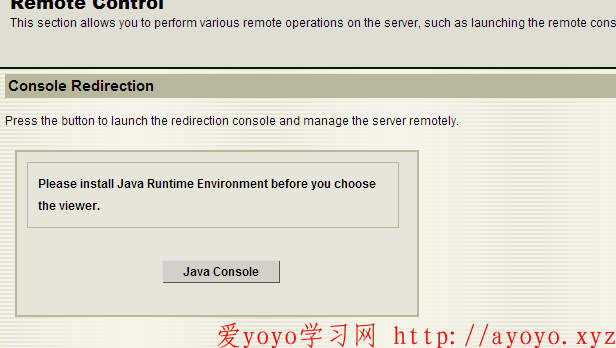
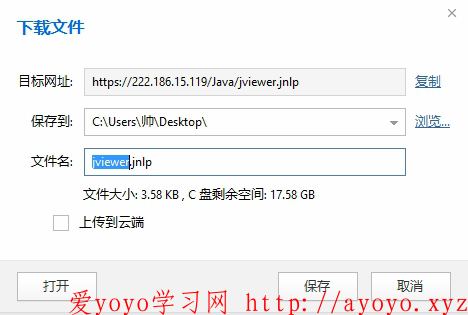
运行这个下载的文件后 会弹出安全警告. 我们当然会无视他 点继续.
所有安全警告 我们都忽略 继续.
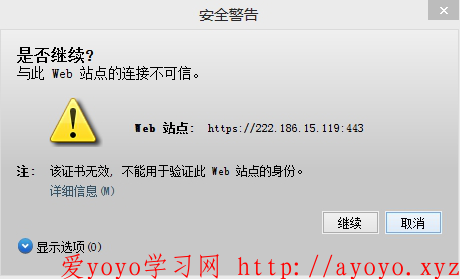
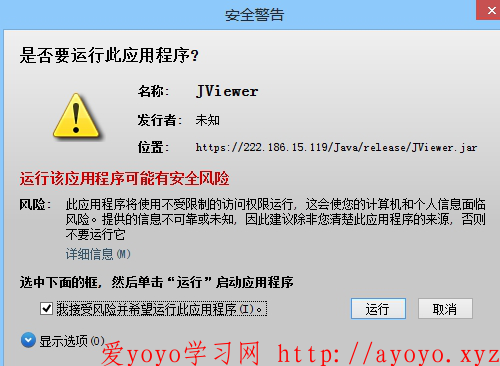
运行成功后.恭喜你 窗口出现了. 我们已经可以远程看到你的服务器.
即使你的服务器处于关机状态 我们仍然可以通过IPMI的控制台链接到机器.
甚至开机时候看到并修改BOIS设定.
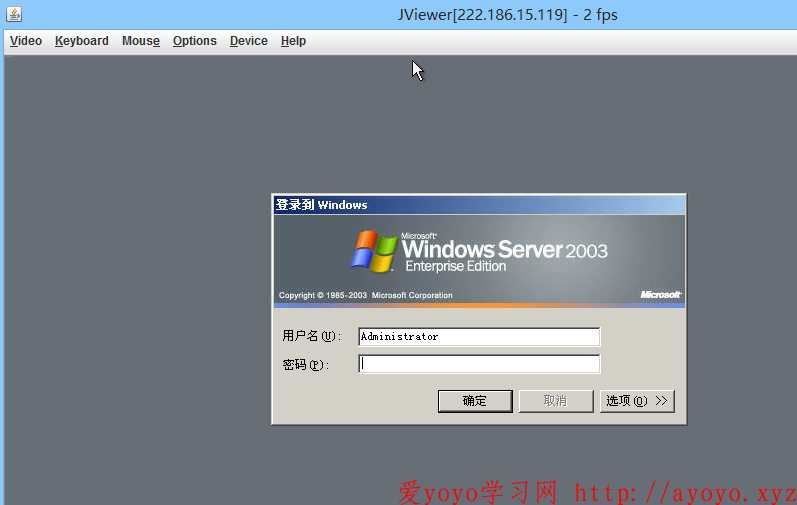
上边有一排英文 别害怕 都很好理解. 首先如图所示 是鼠标 sync是同步的意思 我们同步一下鼠标
这样鼠标就和我们的鼠标比较跟手了. 其他的几个英文解释:
video = 视频 (可以调节刷新)
keyboard =键盘 (使用组合键等特殊键)
Mouse = 鼠标
options = 设置
Device = 驱动器 (可以挂在光盘ISO 软盘IMG等文件)
help= 救命啊 不会用(哈哈)
下面第二幅图 就是挂载ISO做系统的方法. 我们选择驱动器 选择ISO 加载
一个我们本地的光盘ISO文件 重启机器 OK 你可以调整BOIS再重做系统了
各种linux啊 windows啊 随你高兴,开心就好~

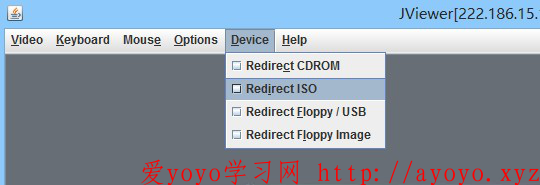
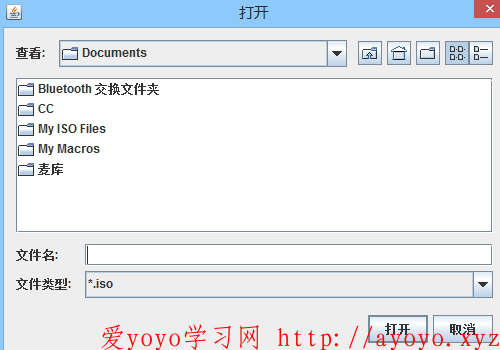
到此结束 其实我们使用IPMI 基本只使用到远程管理的功能.不复杂 但功能强大.
转载请注明:IT运维空间 » 虚拟化 » Dell 服务器IPMI详细操作【图解】




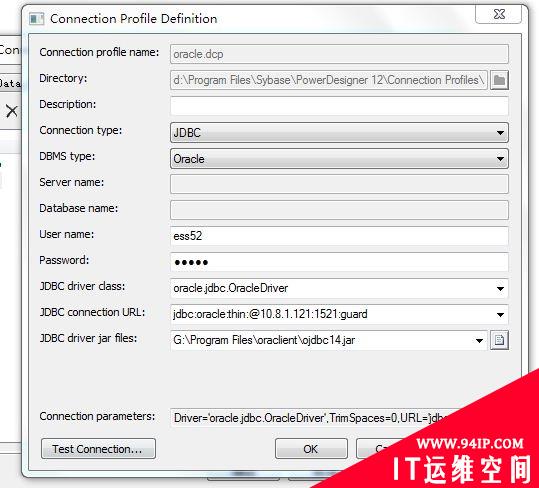

















发表评论